多くの人が写真に情熱を持っており、Apple は iPhone でデジタル一眼レフのような写真を簡単に撮影できるようにしました。ポートレートモードやセルフィーなどを使用して、iPhone 上で素晴らしい写真をクリックすることができます。
最近、さまざまな iPhone ユーザーから、iPhone のポートレート モードを使用して写真を撮影できないという報告を受けました。彼らは、iPhone でポートレート モードが機能しない理由がわかりません。
この問題について調査を行った結果、この問題の考えられる原因がいくつか判明しました。これは、iPhone のカメラ設定でポートレート ズーム設定が有効になっている、iPhone がアップデートされていない、iPhone の技術的なバグなどが原因である可能性があります。
この投稿では、この問題を簡単に解決するのに役立つさまざまな優れた解決策を見つけることができます。
ステップ 1: これを行うには、iPhone で 設定 ページを起動する必要があります。
ステップ 2: 次に、下にスクロールして、設定メニュー リストで カメラ オプションを検索し、以下に示すようにクリックします。
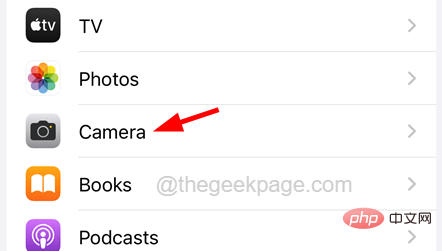
Keep settings オプションをクリックします。
NOTE – トグル スイッチを クリックして、Grid オプションを無効にします。
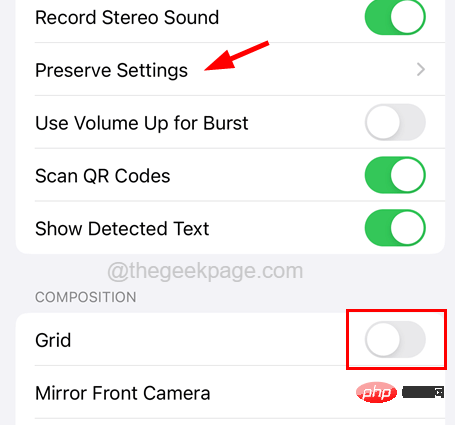
PortraitScale トグル ボタンをクリックして有効にします。
解決策 2 – 適切な絞り値を設定するiPhone カメラ アプリで設定する必要がある理想的な絞り値は 1.6 ~ 2.8 です。この範囲外の場合、期待どおりに動作しません。したがって、以下の手順に従って iPhone で正しい絞り範囲値を設定してみることをお勧めします。 ステップ 1: まず、iPhone でカメラ アプリを起動する必要があります。
ステップ 2: カメラ アプリが開いたら、以下のスクリーンショットに示すように、ポートレート モードに変更します。
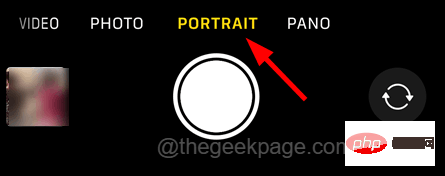
上向き矢印のアイコンが表示されます。
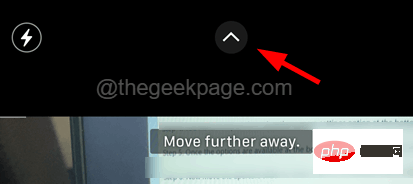
記号 をクリックします。
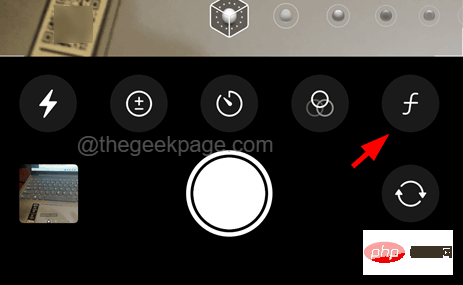
1.6 から 2.8 の間にあることを確認します。
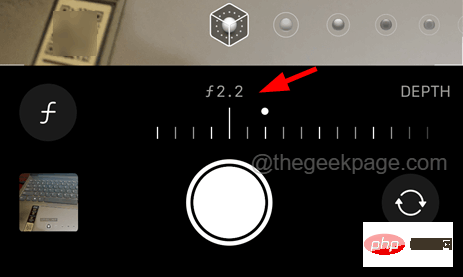
音量を上げる ボタンを 1 回押して放す必要があります。
ステップ 2: 次に、音量ダウンボタンを押して放す必要があります。

Apple ロゴが表示されるまで、iPhone の 電源 ボタンを押します。
ステップ 4: iPhone が起動したら、問題が解決したかどうかを確認してください。 解決策 4 – iPhone のすべての設定をリセットする何も解決しない場合は、以下の手順に従って iPhone のすべての設定をリセットしてみてください。注 – 心配しないでください。すべての設定をリセットしても、iPhone からデータが削除されることはありません。
ステップ 1: ホーム画面で設定アイコンをタップして、「設定」アプリを起動します。
ステップ 2: その後、以下のスクリーンショットに示すように、[全般] をクリックして [全般] オプションを選択します。
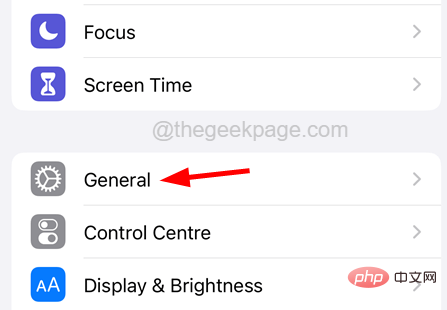
一般ページを一番下までスクロールし、iPhoneの転送またはリセットオプションを選択します。
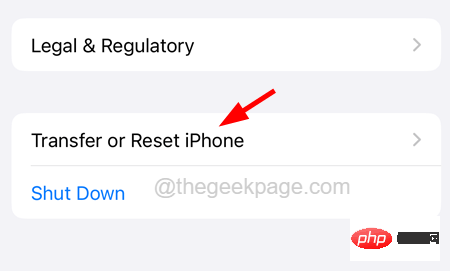
「リセット 」オプションをクリックします。
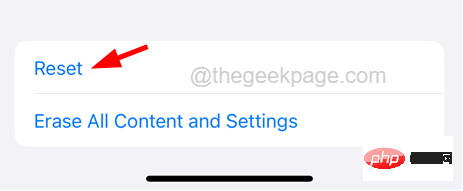
ステップ 5: 以下に示すように、iPhone 画面に小さなポップアップ メニューが表示されます。
ステップ 6: 「すべての設定をリセット」オプションをクリックする必要があります。
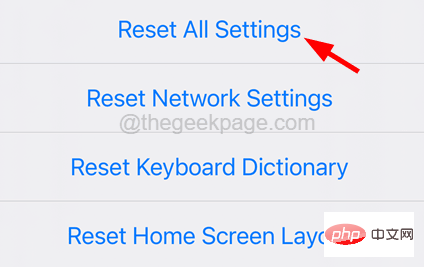
ステップ 7: 続行するには、 パスワードの入力を求められる場合があります。
ステップ 8: パスワードの検証が成功したら、「すべての設定をリセット」オプションを再度クリックして確認します。
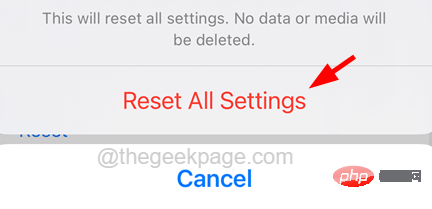
ステップ 9: iPhone のすべての設定のリセットが開始されます。
ポートレート モードで写真を撮影したいユーザーは、正しく撮影するために被写体から一定の距離にいる必要があります。そうしないと、有効にするまでどれだけ待っても、iPhone のカメラ アプリでポートレート モードが有効になりません。
一方、ポートレート モードのカメラ アプリには、被写体に近づくか遠ざかるかをユーザーに指示する警告メッセージが表示されることに気づいたはずです。表示される手順に従うと、ポートレート モードが有効になり、美しい画像を撮影できるようになります。
iPhone SE、iPhone XR、iPhone 8 などの一部の iPhone モデルでは、背面に 1 つのカメラ レンズがあり、人物を縦方向でしか撮影できません。モード。ユーザーがポートレートモードで人間ではない物体や動物などを撮影しようとしても、まったく機能しません。
iPhone が正しく動作していることを確認するために、必ず iPhone で人間をキャプチャしてください。
注 – さまざまな場所でフレーム内に多くの人がいる場合、ポートレート モードのカメラ アプリが画像のキャプチャに集中するのに苦労することが観察されています。したがって、フレーム内に最大 2 人を入れて、ポートレート モードで画像をキャプチャしてみてください。
多くの iPhone ユーザーが、薄暗い場所や暗い場所にオブジェクトを置くときに、ポートレート モードでオブジェクトをキャプチャしようとしていることに気づきました。 iPhone 13、iPhone 14などの最新モデルでは動作する可能性がありますが、古いモデルでは期待どおりに動作しない可能性があります。
それでは、オブジェクトを明るい場所に移動し、ポートレート モードでキャプチャしてみてください。
カメラ レンズに汚れ、油分、指紋の斑点が付着していると、ポートレート モードでも通常の写真でも、良好な写真を撮影することが困難になります。これは、iPhone のカメラ アプリでポートレート モードが機能しないもう 1 つの理由である可能性があります。
したがって、iPhone の背面にあるカメラレンズをきれいな布で拭き、レンズを妨げる汚れがないことを確認することをお勧めします。
上記の解決策を試しても問題が解決しない場合は、この記事の以下の解決策を試してください。
以上がiPhoneのカメラでポートレートモードが機能しないの詳細内容です。詳細については、PHP 中国語 Web サイトの他の関連記事を参照してください。